Napraw problem z niedziałającymi powiadomieniami Gmaila
Wskazówki I Porady Dotyczące Androida / / August 05, 2021
Tysiące wiadomości e-mail jest wysyłanych lub odbieranych każdego dnia. W takich sytuacjach jest oczywiste, że od czasu do czasu możesz otrzymać ważne e-maile. A ponieważ wiele osób używa Gmaila jako głównego dostawcy poczty e-mail, możesz również używać Gmaila. Ostatnio wielu użytkowników narzekało na powiadomienia Gmaila, które nie działają na ich urządzeniach z Androidem.
Większość z tych problemów wynika z błędnych ustawień powiadomień lub innych ustawień systemowych, które próbują zablokować powiadomienia Gmaila na smartfonie z Androidem. Oto przewodnik rozwiązywania problemów, aby rozwiązać ten problem.
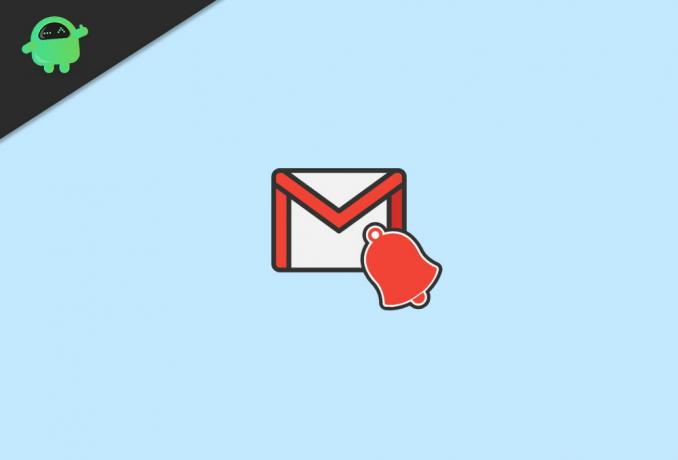
Spis treści
-
1 Napraw problem z niedziałającymi powiadomieniami Gmaila
- 1.1 Poprawka 1: Oszczędzanie baterii
- 1.2 Poprawka 2: Oszczędzanie danych
- 1.3 Poprawka 3: Automatyczny czas i data
- 1.4 Poprawka 4: Synchronizuj konto w systemie Android
- 1.5 Poprawka 4: Wyczyść pamięć podręczną
- 1.6 Poprawka 5: Zezwól na powiadomienie
- 1.7 Poprawka 6: ponownie aktywuj swoje konto Gmail
- 2 Wniosek
Napraw problem z niedziałającymi powiadomieniami Gmaila
Jeśli nie możesz otrzymywać powiadomień z Gmaila na swoim urządzeniu z Androidem, oto następujące rzeczy, o których musisz pamiętać, ponieważ może to wpłynąć na Ciebie, jeśli nie otrzymujesz powiadomienia
- Program oszczędzający baterię
- Oszczędzanie danych
- Automatyczna data i godzina
Oto główne ustawienia, które uniemożliwiają otrzymywanie powiadomień z Gmaila.
Poprawka 1: Oszczędzanie baterii
Oszczędzanie baterii jest dość powszechne w użyciu podczas korzystania z urządzenia z Androidem. Ludzie zawsze włączają tę opcję, gdy muszą podróżować lub pracować przez cały dzień i chcą, aby bateria rozładowywała się trochę wolniej.
Oto następujące kroki, aby wyłączyć opcję oszczędzania baterii. Jest przeznaczony dla zwykłych użytkowników Androida. Może się różnić w zależności od urządzenia i systemu operacyjnego:
Krok 1: Otwórz ustawienie.
Krok 2: Idź do baterii.
Krok 3: Otwórz Optymalizację baterii.
Krok 4: Wyłącz Oszczędzanie baterii.

Jest kilka innych aspektów, nad którymi musisz popracować, które mogą spowodować, że powiadomienie Gmaila nie będzie działać.
Poprawka 2: Oszczędzanie danych
W celu zapisania danych urządzenie przestaje prosić o powiadomienie, aby nie doszło do dodatkowego wykorzystania danych. Wykonaj poniższe czynności, aby wyłączyć Oszczędzanie danych. Dotyczy ogólnych opcji Androida, które mogą się różnić w zależności od urządzenia.
Krok 1: Otwórz ustawienia.
Krok 2: Otwarte wykorzystanie danych.
Krok 3: Wyłącz Oszczędzanie danych.
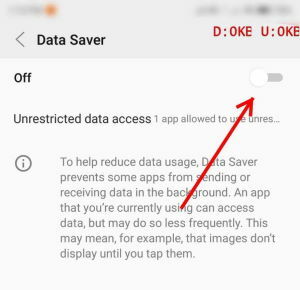
To z pewnością może pomóc Ci w rozpoczęciu pracy nad powiadomieniami.
Poprawka 3: Automatyczny czas i data
Jeśli podróżowałeś lub dotarłeś do nowego kraju, w którym strefa czasowa różni się od poprzedniej, musisz przejść do tej poprawki.
Czasami automatyczne godziny i daty są wyłączone, przez co kilka aplikacji i ich powiadomienia nie działają.
Krok 1: Otwórz ustawienia.
Krok 2: Czas i data otwarcia.
Krok 3: Włącz opcję Automatyczny czas i data, jeśli jest wyłączona w urządzeniu.
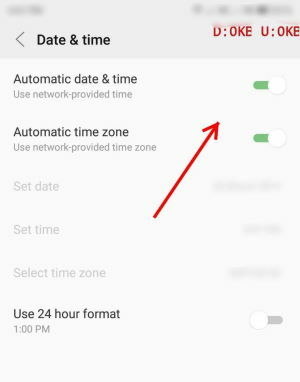
Teraz, jeśli podróżowałeś lub przez pomyłkę od ciebie, ta opcja jest wyłączona, co może nawet prowadzić do braku powiadomienia.

Poprawka 4: Synchronizuj konto w systemie Android
Jest to również niezbędna opcja, jeśli jesteś użytkownikiem Androida, dzięki czemu możesz otrzymywać wszystkie powiadomienia na czas z prawie każdej używanej aplikacji. Oto następujące kroki, aby zsynchronizować konto.
Krok 1: Otwórz ustawienia.
Krok 2: Stuknij w Konto.
Krok 3: Włącz opcję Automatycznie synchronizuj dane.
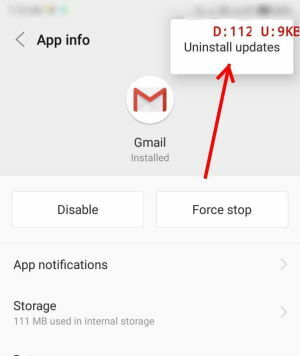
Poprawka 4: Wyczyść pamięć podręczną
Wyczyszczenie pamięci podręcznej pomaga, aby aplikacja działała bez żadnych przeszkód. Możesz po prostu wyczyścić pamięć podręczną swojej aplikacji Gmail. Oto następujące kroki, aby wyczyścić pamięć podręczną w aplikacji Gmail:
Krok 1: Otwórz ustawienia.
Krok 2: Przejdź do Storage.
Krok 3: Otworzyć aplikację.
Krok 4: Otwórz aplikację i powiadomienie.
Krok 5: Przeglądaj Gmaila.
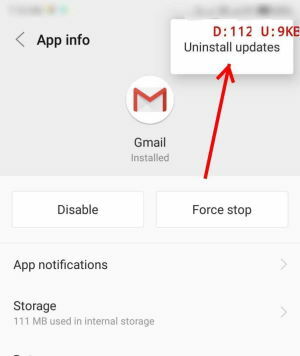
Krok 6: Kliknij Pamięć.

Krok 7: Kliknij Wyczyść pamięć podręczną.
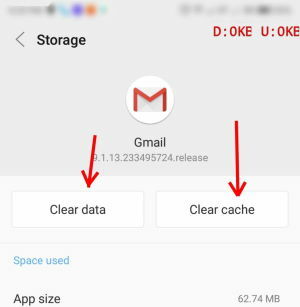
Krok 8: Otwórz Gmaila.
Krok 9: Zaloguj się na swoje konto Gmail.
Następnie pamięć podręczna zostanie usunięta, a powiadomienie zacznie ponownie działać. Jednak może być konieczne ponowne zalogowanie się na swoje konto Gmail.
Poprawka 5: Zezwól na powiadomienie
Każdy może wyłączyć powiadomienie o błędzie. Wystarczy więc włączyć tylko powiadomienie. Kroki, aby włączyć powiadomienia Gmaila:
Krok 1: Otwórz ustawienia.
Krok 2: Otwórz aplikacje i powiadomienia.
Krok 3: Idź do Powiadomienia.
Krok 4: Otwórz powiadomienie aplikacji.
Krok 5: Wybierz opcję Zezwalaj na powiadomienia.
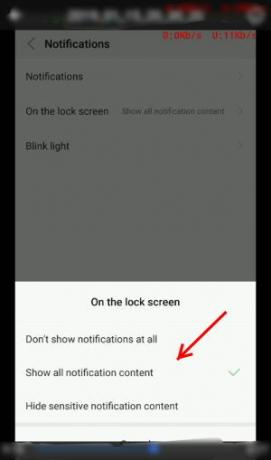
Abyś mógł ponownie otrzymać powiadomienie nie tylko z Gmaila, ale ze wszystkich aplikacji za pomocą tej metody.
Poprawka 6: ponownie aktywuj swoje konto Gmail
Jeśli problem będzie się powtarzał, możesz wybrać tylko tę ostatnią opcję. Jaka jest ostatnia nadzieja na rozwiązanie problemu z powiadomieniami? Mam nadzieję, że pamiętasz swoje poświadczenia, aby ponownie zalogować się na swoje konto Gmail.
Kroki do naśladowania:
Część 1: Usuń konto:
Krok 1: Otwórz ustawienia
Krok 2: Otwarte Konto
Krok 3: Wybierz nazwę / nazwy konta
Krok 4: Usuń konto
Część 2: Dodaj konto ponownie:
Krok 1: Otwórz ustawienia
Krok 2: Otwarte Konto
Krok 3: Dodaj konto
Krok 4: Wprowadź ponownie swój adres e-mail i hasła
Po wypróbowaniu obu części ponownie dodałeś swoje konto Gmail do urządzenia z systemem Android.
Wniosek
Oto kilka kroków rozwiązywania problemów, które pozwalają naprawić powiadomienia Gmaila, a nie problemy ze smartfonem. Jeśli żadna z tych metod nie zadziała, zalecamy odinstalowanie aplikacji Gmail i ponowne zainstalowanie. Problem może również wynikać z pewnych trudności technicznych. Dlatego od czasu do czasu aktualizuj aplikację Gmail, aby uniknąć takich błędów.
Wybór redaktorów:
- Jak znaleźć brakujący telefon za pomocą Alexa
- Pobierz SP Flash Tool v5.2032 (SmartPhone Flash Tool) dla urządzenia MediaTek
- Pobierz najnowsze sterowniki Lenovo USB i instrukcję instalacji
- Najlepsze gry bijatyki na Androida 2020
- Najlepsze 5 aplikacji do wysyłania masowych wiadomości SMS na telefon z Androidem
Rahul jest studentem informatyki z ogromnym zainteresowaniem w dziedzinie technologii i zagadnień kryptowalut. Większość czasu spędza na pisaniu, słuchaniu muzyki lub podróżowaniu po nieznanych miejscach. Uważa, że czekolada jest rozwiązaniem wszystkich jego problemów. Życie się dzieje, a kawa pomaga.



